Mi a teendő, ha a Slack nem tudja elküldeni az üzeneteket

Ha a Slack nem tudja elküldeni az üzeneteket, néhány megoldást használhat a probléma végleges megoldására.
Az értesítések számos online alkalmazás kulcsfontosságú részét képezik, különösen a valós idejű kommunikációs alkalmazások, például a Slack esetében. A valós idejű üzenetküldő alkalmazásokban az üzenetek elküldésre kerülnek az eszközökre, és elküldésükkor megkapják. Általában minden új üzenethez értesítés tartozik, hogy a felhasználó tudja, hogy új üzenet érkezik.
Az értesítések általában két részből állnak: vizuális értesítésből és hangértesítésből. A vizuális értesítés általában egy felugró ablak vagy jelvény formájában jelenik meg a képernyőn. A vizuális értesítések önmagukban nem mindig a leghasznosabbak. Azonban, mint a nap folyamán, gyakran elfordítja a tekintetét a képernyőről, és könnyen kihagy egyet. Az audioértesítések általában a vizuális értesítésekkel egyidejűleg adnak hangot, hogy a lehető legnagyobb mértékben csökkentsék az elmulasztott értesítések kockázatát.
Ha például egy másik ablakot néz a számítógépén, előfordulhat, hogy nem lát olyan értesítést, amely nem okoz rendszerértesítést. Hasonlóképpen, ha valakivel cseveg, és elnézi a képernyőt, akkor is elmulaszthat egy rendszerértesítést, még akkor is, ha az átfedi a többi alkalmazást. A hangos értesítés felkeltheti a figyelmét, és figyelmeztetheti az új üzenetre az ilyen típusú forgatókönyvek bármelyikében.
Az audioértesítés azonban bosszantó lehet, ha nem tetszik a hang. A Slack számos értesítési hangot kínál, amelyek közül választhat, ha nem tetszik az alapértelmezett hang.
Az értesítési hangok konfigurálásához lépjen be a beállításokba. A beállítások eléréséhez kattintson a profilképére a jobb felső sarokban, majd kattintson a „Beállítások” elemre.
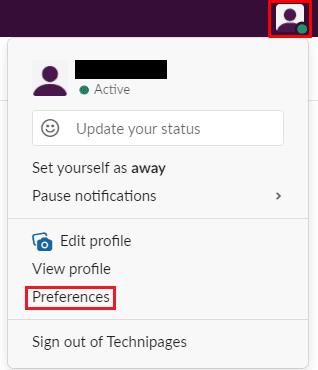
Kattintson a profilképére a jobb felső sarokban, majd kattintson a „Beállítások” elemre.
Miután a beállításokban van, görgessen le az alapértelmezett „Értesítések” lapon a „Hang és megjelenés” részhez. Kattintson a „Hang és megjelenés” szakasz alján található „Értesítési hang” feliratú legördülő listára, majd válassza ki a használni kívánt hangot. Tizenkét hang közül választhat, az alapértelmezett hang a „Knock Brush”. A legördülő menüben a „Nincs” a legjobb választás, amely letiltja a hangértesítéseket.
Tipp: Ha kiválaszt egy értesítési hangot a listából, a hang lejátszásra kerül, így Ön is hallhatja.
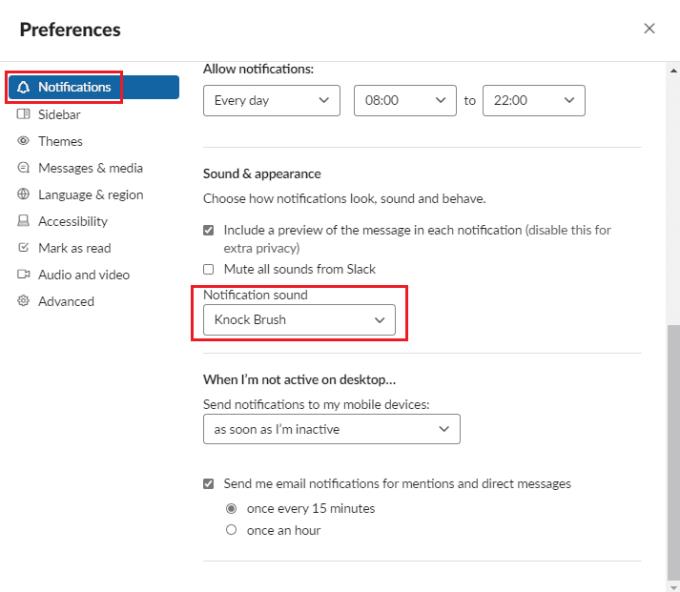
Válassza ki a kívánt értesítési hangot az „Értesítési hang” legördülő listából a beállítások alapértelmezett „Értesítések” lapján.
Az értesítések az üzenetküldő alkalmazások hasznos funkciói. Mégis, ha gyakran fog hallani egy értesítési hangot, akkor nem akarja, hogy bosszantó legyen. A Slack tizenkét különböző értesítési hangot kínál, amelyek közül választhat, ha az alapértelmezett hangot bosszantónak találja.
Ha a Slack nem tudja elküldeni az üzeneteket, néhány megoldást használhat a probléma végleges megoldására.
Ha integrálni szeretné a Microsoft Teams szolgáltatásait a Slackbe és fordítva, akkor több webszolgáltatásról is tudnia kell.
Miért válassza a Slacket és nem a Skype-ot? A lazaság kevesebb kommunikációs zavaró tényezőt biztosít a csapattérben, és lehetővé teszi, hogy időben hozzáférjen a megfelelő információkhoz.
A kéttényezős hitelesítés bekapcsolásával adjon további biztonsági réteget Slack-fiókjaihoz. Nézze meg, milyen egyszerű engedélyezni.
Szüksége van Slack tagi azonosítóra? Nézze meg, milyen lépéseket kell követnie a gyors megtaláláshoz.
A Slack egyik nagyszerű tulajdonsága a Slackbot, amely egy bizonyos parancsokra reagáló bot. A Slackbot konfigurálható úgy is, hogy testreszabható legyen
A gyanús tevékenységek ellenőrzése alatt tartásához használhatja a Slacks hozzáférési naplóit. Nézze meg, hogyan férhet hozzá.
Ha egy téma túl népszerűvé válik ahhoz, hogy figyelmen kívül hagyjuk, miért ne hoznánk létre neki egy csatornát a Slacken? Nézze meg, hogyan hozhat létre csatornát.
Győződjön meg róla, hogy mindenki követi az Ön irányelveit, amikor elnevezi magát a Slacken. Tekintse meg, hogyan jelenítheti meg ezeket a szabályokat ezzel az oktatóanyaggal.
Nem elégedett a Slack alapértelmezett munkahelyi naplójával? Nézze meg, milyen lépéseket kell követnie a módosításhoz.
Az emoji szórakoztató és könnyed módja a kommunikációnak, még a nyelvi korlátokat is átlépik, mivel nem támaszkodnak szavakra. A Slack-munkaterületen nagyszámú Szüksége van egy bizonyos típusú emoji karakterre? Használja ezt az útmutatót saját egyéni hangulatjel-karakterek hozzáadásához.
A Slack egy online csevegőprogram, amelyet gyakran használnak a vállalatok és más szakemberek az egymással való kapcsolattartásra. A Slack programnak sok van
Nehéz lehet megtalálni a módját, hogy segítse a csapatot a kapcsolattartásban, miközben produktív marad. Talán hallott már a Slackről, egy üzenetküldő alkalmazásról, amely úgy tűnik, mindent elhoz
Ezzel az oktatóanyaggal megtudhatja, milyen egyszerű az időzónák megváltoztatása a Slackben. Kevesebb, mint egy percen belül megváltoztatja az időzónát.
Bár a Jira alkalmazás új, gyorsan az egyik legjobb alkalmazás lett az emlékeztetők és értesítések beállítására a Slack csoportokban. Nem csak a Jira Ez az oktatóanyag a Jira-emlékeztetők beállítását tanítja meg a Slack Groupsban.
Ideje mindenkinek megváltoztatnia a jelszavát a Slacken. Nézze meg, hogyan kényszeríthet mindenkit egy új létrehozására.
A fontos Slack üzenetekről biztonsági másolatot kell készíteni. Tekintse meg, hogyan exportálhatja a Slack-munkaterület adatait.
A Slack egy internetes csevegőalkalmazás, amely lehetővé teszi, hogy a csevegései rendszerezve maradjanak munka közben. A beszélgetések téma szerint, privátban egyeztethetők
Túl sok e-mailt kap? Ha el szeretné távolítani a Slack értesítő e-mailjeit a postaládájából, ezek a tippek érdekelni fogják.
A Slack értesítései nagyszerű módja annak, hogy lépést tartson a kapott üzenetekkel, a megjegyzésekkel, amelyekben megemlítettek, és az üzenetszálakkal kapcsolatban.
Ez a lépésről lépésre végigvezető útmutató megmutatja, hogyan lehet megváltoztatni a kiemelő színt a szövegek és szöveges mezők számára az Adobe Readerben.
Itt részletes utasításokat talál arról, hogyan lehet megváltoztatni a felhasználói ügynök karakterláncot az Apple Safari böngészőben MacOS rendszeren.
Szeretné letiltani az Apple Szoftverfrissítés képernyőt, és megakadályozni, hogy megjelenjen a Windows 11 számítógépén vagy Mac-en? Próbálja ki ezeket a módszereket most!
Ha a LastPass nem tud csatlakozni a szervereihez, törölje a helyi gyorsítótárat, frissítse a jelszókezelőt, és tiltsa le a böngésző bővítményeit.
Tartsa tisztán a Google Chrome böngésző gyorsítótárát a következő lépésekkel.
Sok felhasználó számára a 24H2 frissítés törli az auto HDR-t. Ez az útmutató elmagyarázza, hogyan orvosolhatod ezt a problémát.
A keresztreferenciák segíthetnek dokumentumod felhasználóbarátabbá, rendezettebbé és hozzáférhetőbbé tételében. Ez a útmutató megtanítja, hogyan hozhatsz létre keresztreferenciákat Wordben.
A Spotify zavaró lehet, ha minden alkalommal automatikusan megnyílik, amikor elindítja a számítógépét. Az automatikus indítás leállítása az alábbi lépések segítségével.
Kíváncsi arra, hogyan integrálhatja a ChatGPT-t a Microsoft Word-be? Ez az útmutató pontosan megmutatja, hogyan teheti ezt meg a ChatGPT for Word bővítménnyel 3 egyszerű lépésben.
Tanuld meg, hogyan oldj meg egy gyakori problémát, amelyben a képernyő villog a Google Chrome böngészőben.



























